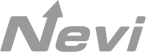Как установить лучшую Google Camera на Redmi Note 7?
Подразделение Google, ответственное за обработку изображений, проделало огромную работу по разработке приложения для камер. Благодаря нему даже с посредственными смартфонами могут происходить чудеса. Что касается Xiaomi Redmi 7, то его заводское приложение для камеры не такое уж и плохое с учетом ценника устройства, но снимки, сделанные с помощью приложения Google, выглядят гораздо лучше.
Несколько лет назад Google начал активную работу по улучшению программного обеспечения для камер устройств на основе Андроид. Это привело к появлению приложения Camera2 API, которое с годами стало развиваться. Официальное приложение GCam, устанавливаемое в телефоны Pixel, является сочетанием этого API и «железа», что стало обычной практикой.
«Железом», на которое ориентировано большинство портов камер Google, является цифровой сигнальный процессор от Snapdragon. А так как Xiaomi Redmi 7 построен также на базе чипа Snapdragon, то процесс подключения порта камеры относительно простой. Методом проб и ошибок пользователь ilieff85 на форуме XDA определил, какой из портов GCam работает лучшим образом.
На сегодня такие порты имеют множество дополнительных настроек, делающие их совместимыми с большим количеством устройств.
Однако настройки, лучшим образом соответствующие Xiaomi Redmi 7, еще не определены. На момент написания данной статьи, указанное ниже приложение APK и файл его конфигурации XML наиболее совместимы с этим смартфоном. Это не идеальное решение, но вполне рабочее.
Я постараюсь сразу известить вас, когда появится более лучшая версия Google камеры для Redmi Note 7. Если вы узнаете о появлении такого решения, сообщите мне через форму комментария ниже.
Необходимое время: 5 минут
Как установить лучшую Google камеру на Redmi Note 7 [актуально на май 2019]
1. Скачайте APK Google Camera port
2. Скачайте файл конфигурации XML
3. Переместите или скопируйте оба эти файла на Redmi 7
4. Произведите установку файла APK для порта камеры Google и откройте его
5. Откройте настройки Google камеры
6. Прокрутите страницу вниз и нажмите на кнопке Save Settings
7. Выберите имя для сохраняемой конфигурации
Неважно как вы ее назовете, нам это нужно для создания папки, чтобы туда скинуть новый конфиг
8. Откройте используемый вами менеджер файлов и переместите или скопируйте файл конфигурации redmi7.xml в папку /GCam/Configs/ folder
9. Принудительно закройте приложение порта камеры Google и откройте его снова
10. Дважды нажмите на черную область экрана рядом с кнопкой затвора
В результате должно появиться всплывающее окно конфигурации
11. Убедитесь, что выбран файл redmi7.xml
12. Далее нажмите на кнопку RESTORE
13. Теперь на вашем Redmi 7 работают большинство функций порта камеры Google
Как большинство из вас наверняка ожидало, данная инструкция достаточно короткая. Основная часть процесса кроется в установке файла APK.
В целом процесс заключается в определении, какой из портов приложения GCam работает лучше всего с Xiaomi Redmi 7. Это достаточно непросто, так как эти порты имеют широкий набор настроек конфигураций. Некоторые из этих настроек предназначены для обеспечения совместимости со смартфонами или их оборудованием.
Так, большинство портов совместимы с чипами Snapdragon, но имеются также и совместимые с Exynos от Samsung.
XML-файл конфигурации GCam для Redmi Note 7
Xiaomi Redmi Note 7 не так давно появился на рынке, что означает, что он находится еще на ранней стадии своего жизненного цикла. То есть многое из того, что известно на сегодня, в ближайшем будущем уже устареет. Это хорошо видно на примере выбора порта камеры Google.
На сегодняшний день рабочей версией является та, ссылка на которую предоставлена выше в инструкции. Однако ситуация может поменяться завтра, на следующей неделе, в следующем месяце и еще множество раз в течение года. Могут появиться даже специальные версии для Redmi 7 или его оборудования.
Несмотря на мою рекомендацию, вы можете поэкспериментировать и самостоятельно найти собственное решение. Я говорю так, потому что не каждая функция приложения работает с тем, чем пользуется большинство (т.е. с тем, что рекомендуется в данной статье). Но это со временем изменится, и за этим нужно следить.
Если вы найдете лучшее решение GCAM для Redmi Note 7, чем представленное здесь, то можете сообщить об этом мне через форму комментария ниже.